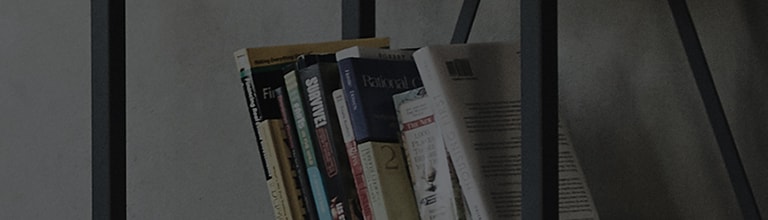[LG OLED veza s pametnim telefonom] Kako mogu postaviti mrežu da omogući DLNA na svom pametnom telefonu i TV-u?
- Što je DLNA?
Digital Living Network Alliance ili DLNA mrežni je protokol za dijeljenje medijskog sadržaja na pristupačniji, brži i uređajski neutralniji način. Da biste omogućili DLNA na pametnom telefonu i televizoru, morate biti sigurni da su povezani s istim usmjerivačem.
Pokušajte ovo
Povezivanje pametnog telefona i televizora s istom mrežom
➔ Povezivanje televizora
- [2021 WebOS6.0 i dalje] Pritisnite tipku
na daljinskom upravljaču televizora i odaberite [Sve postavke] → [Općenito] → [Mreža] → [Internetska veza] → [Ožičena/bežična veza].
- [2020 WebOS5.0] Pritisnite tipku
na daljinskom upravljaču televizora i odaberite [Sve postavke] → [Veze] → [Postavke mrežne veze] → [Ožičena/bežična veza].
- [2019 WebOS4.5] Pritisnite tipku
na daljinskom upravljaču televizora i odaberite [Sve postavke] → [Veze] → [Ožičena/bežična veza].
- [Prije 2018. godine WebOS4.0] Pritisnite tipku
na daljinskom upravljaču televizora i odaberite [Sve postavke] → [Mreža] → [Ožičena/bežična veza].
➔ [2022 WebOS22] Povezivanje s bežičnim usmjerivačem
1. Uključite TV i pritisnite gumb [Postavke] na daljinskom upravljaču televizora.
Na izborniku [Postavke] odaberite [Sve postavke].
2. Odaberite [Mreža] u [Općenito].
3. Odaberite [Bežična veza] u [Internetska veza].
4. Odaberite usmjerivač s kojim se želite povezati u [Bežična veza].
5. Unesite lozinku i pritisnite Enter.
➔ Povezivanje pametnog telefona s bežičnim usmjerivačem
※ Obavezno povežite pametni telefon s istim usmjerivačem na koji je priključen vaš TV.
• Povezivanje s Android pametnim telefonom.
• Povezivanje s iPhoneom.
Ovaj je vodič stvoren za sve modele, tako da se slike ili sadržaj mogu razlikovati od vašeg proizvoda.